윈도우10 드라이버 자동 설치/업데이트 끄기
- 컴퓨터
- 2021. 4. 2.
반응형
반응형

윈도우10 운영체제를 사용하시는 분들이라면 새로운 장치를 설치하면 드라이버가 자동으로 설치되는데요.
윈도우 8.1 이전의 운영체제에서는 새로운 하드웨어 장치를 설치하면 사용자가 일일이 하드웨어의 맞는 드라이버를 설치해야 하는 번거로움이 있었습니다.
하지만, 윈도우10의 이런 기능이 드라이버 설치로 끝나는 게 아니라 최신 드라이버로 업데이트가 되기 때문에 구버전의 드라이버를 사용하고 싶은 사용자는 강제적으로 최신 드라이버를 사용하게 되는 셈입니다.
이럴때는 장치 설치 설정을 통하여 윈도우10 드라이버 자동 업데이트/설치를 완전히 끄는 방법이 있는데요.
이번에는 윈도우10 드라이버 자동 설치/업데이트 끄기 방법에 대해서 알려드리겠습니다.
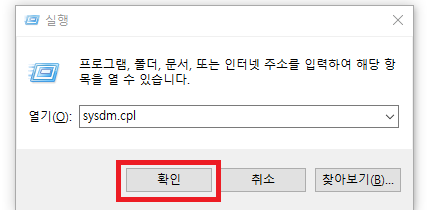
▲ [윈도우키 + R] 단축키를 사용하여 실행창을 열어주신 후 "sysdm.cpl"명령어 입력 후 "확인"을 클릭합니다.
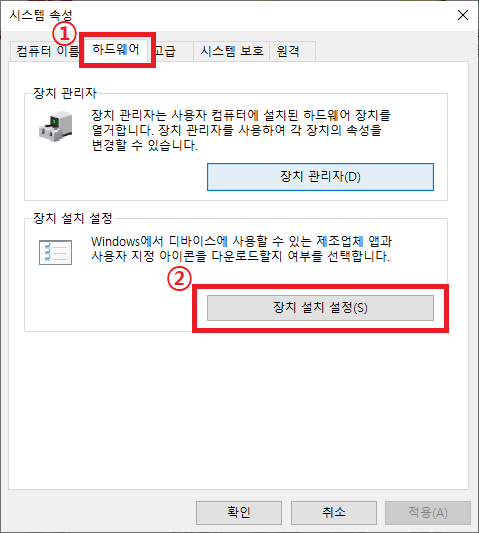
▲ 그럼 시스템 속성창이 열리는데 시스템 속성창 상단에 있는 "하드웨어"탭을 클릭하신 후 하단에 있는 "장치 설치 설정"을 클릭합니다.
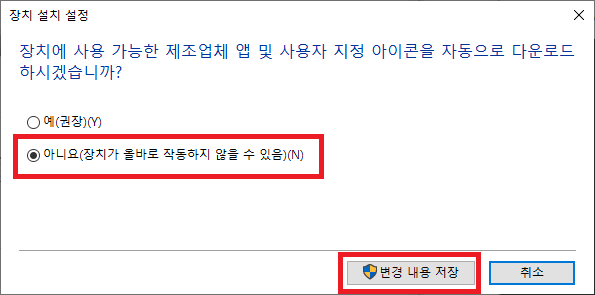
▲ 장치 설치 설정창이 나타나면 위와 같이 장치에 사용 가능한 제조업체 앱 및 사용자 지정 아이콘을 자동으로 다운로드 하시겠습니까? 메세지가 나타나는데 여기서 "아니요"를 선택하신 후 "변경 내용 저장"을 클릭하여 설정을 저장해주시면 됩니다.
반응형
'컴퓨터' 카테고리의 다른 글
| 윈도우10 리얼텍 사운드 드라이버 설치하기 (0) | 2021.04.03 |
|---|---|
| 모니터 최저 밝기 낮추기 (Dimmer) (0) | 2021.04.03 |
| 노트북 내장 키보드 비활성화 방법 (노트북 키보드 끄기) (0) | 2021.04.02 |
| 2021년 4월 최신 CPU 성능 순위 (CPU 성능표) (0) | 2021.04.01 |
| 오피스 365 0xc0000142 오류 해결 방법 (office 365 오류) (0) | 2021.04.01 |